Excel ROUNDUP-Funktion
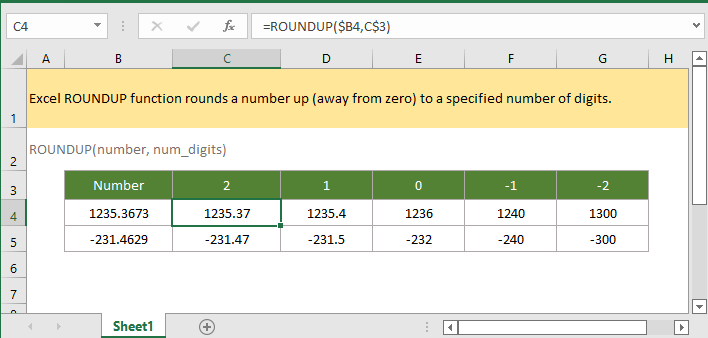
Wenn Sie diesem Tutorial folgen möchten, laden Sie bitte die Beispieltabelle herunter.
Beschreibung
Die Excel ROUNDUP-Funktion rundet eine Zahl auf (weg von Null) auf eine angegebene Anzahl von Stellen. Im Gegensatz zur Standard-RUND-Funktion rundet die ROUNDUP-Funktion Zahlen immer auf, unabhängig davon, ob die Zahl größer oder kleiner als 5 ist.
Syntax und Argumente
Formelsyntax
Argumente
|
Rückgabewert
Die ROUNDUP-Funktion gibt einen numerischen Wert zurück.
Version
Ab Excel 2003
Anmerkung
Wenn das Argument Zahl > 0 ist, gibt die ROUNDUP-Zahl ein Ergebnis >= Zahl zurück.
Wenn das Argument Zahl < 0 ist, gibt die ROUNDUP-Zahl ein Ergebnis <= Zahl zurück.
Verwendung und Beispiele
Beispiel: Grundlegende Verwendung
Im Bereich C3:G3 befinden sich verschiedene Ziffernanzahlen, die Sie verwenden möchten, um die Zahl in den Zellen B4:B5 aufzurunden. Bitte verwenden Sie die folgende Formel, um die entsprechenden Rundergebnisse zu erhalten.
=ROUNDUP($B4,C$3)
Drücken Sie die Eingabetaste, und ziehen Sie den Autoausfüllgriff nach rechts, um alle Rundergebnisse der Zahl in Zelle B4 zu erhalten.

Ziehen Sie dann den Autoausfüllgriff in die nächste Zeile, und die Rundergebnisse der Zahl in Zelle B5 werden angezeigt.

Hinweis: Wenn Sie die ROUNDUP-Funktion nur einmal verwenden, können Sie die Zahl und die Anzahl der Stellen direkt in die Funktion eingeben, wie hier:
=ROUNDUP(1235,3673;2)
Ähnliche Funktionen:
Excel ROUNDDOWN-Funktion
Die ROUNDDOWN-Funktion rundet eine Zahl ab (in Richtung Null) auf eine bestimmte Anzahl von Stellen.
Excel ZUFALLSBEREICH-Funktion
Die ZUFALLSBEREICH-Funktion gibt eine Zufallszahl zwischen zwei gegebenen Zahlen zurück.
Excel RÖMISCH-Funktion
Die RÖMISCH-Funktion konvertiert eine Zahl in eine römische Zahl im Textformat.
Excel RUND-Funktion
Die Excel RUND-Funktion rundet eine Zahl auf eine bestimmte Anzahl von Stellen.
Die besten Office-Produktivitätstools
Kutools für Excel - Hilft Ihnen, sich von der Masse abzuheben
Kutools für Excel bietet über 300 Funktionen, sodass alles, was Sie benötigen, nur einen Klick entfernt ist...
Office Tab - Aktivieren Sie tabbed Lesen und Bearbeiten in Microsoft Office (inklusive Excel)
- In einer Sekunde zwischen Dutzenden offener Dokumente wechseln!
- Reduziert Hunderte von Mausklicks für Sie jeden Tag, verabschieden Sie sich von der Maushand.
- Steigert Ihre Produktivität um 50 % beim Anzeigen und Bearbeiten mehrerer Dokumente.
- Bringt Effiziente Tabs ins Office (inklusive Excel), genau wie bei Chrome, Edge und Firefox.
